AirMac ベースステーション:WAN および Wi-Fi の MAC アドレスを表示する方法
AirMac ユーティリティ 6.0 以降を使って、AirMac ベースステーションの Ethernet WAN ポートおよび Wi-Fi 無線の MAC アドレスを表示する方法について説明します。
AirMac ユーティリティ 6.0 以降を使って、AirMac ベースステーションの Ethernet WAN ポートおよび Wi-Fi 無線の MAC アドレスを表示する方法について説明します。AirMac ユーティリティ 6.0 〜 6.2 では、ベースステーションに直に接続 (ローカル接続) しないと、この情報を確認できません。AirMac ユーティリティ 6.3 以降では、リモート接続しているベースステーションの情報も確認できます。
AirMac ユーティリティ 6.0 〜 6.2
ローカル接続した AirMac ベースステーションの MAC アドレスを表示する手順
AirMac ベースステーション Wi-Fi ネットワークに接続します。
Mac で「アプリケーション」>「ユーティリティ」フォルダの順に選択して AirMac ユーティリティを開きます。
必要なベースステーションを 1 回クリックして選択し、ベースステーションの編集ポップアップを表示します。
マウスのカーソルを、編集ポップアップの中央上部にあるベースステーションの淡いグレイの名前の上に移動します。
MAC アドレスがポップアップに表示されます。
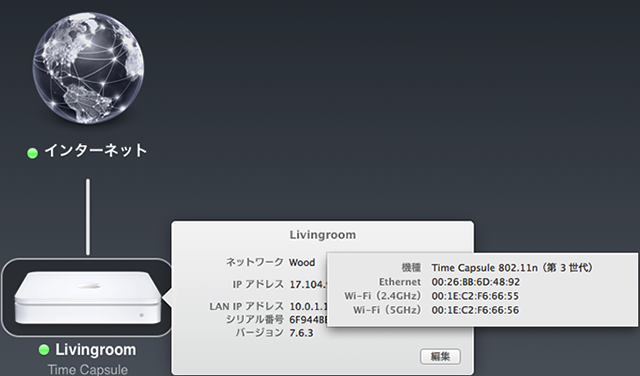
AirMac ユーティリティ 6.3 以降
ローカル接続した AirMac ベースステーションの MAC アドレスを表示する手順
AirMac ベースステーション Wi-Fi ネットワークに接続します。
Mac で「アプリケーション」>「ユーティリティ」フォルダの順に選択して AirMac ユーティリティを開きます。
必要なベースステーションを 1 回クリックして選択し、ベースステーションの編集ポップアップを表示します。
マウスのカーソルを、編集ポップアップの中央上部にあるベースステーションの淡いグレイの名前の上に移動します。
MAC アドレスがポップアップに表示されます。
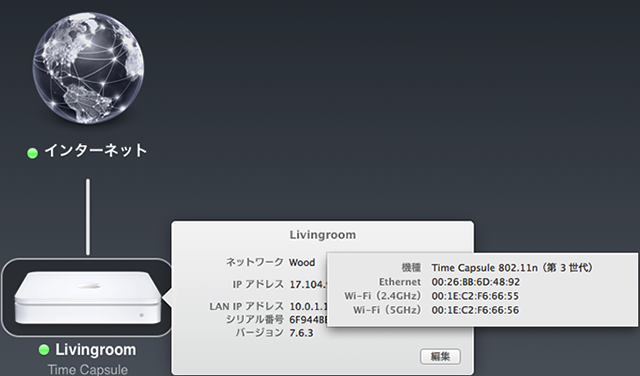
インターネット WAN 接続でリモート接続している AirMac ベースステーションの MAC アドレスを表示する手順
注:リモートのベースステーションを表示するには、以下の環境が必要です。
インターネット接続。
リモートベースステーションが、WAN 経由で設定できるよう設定されている必要があります。
Mac で iCloud にログインしている Apple ID を使う必要があります。
リモートベースステーションで、Mac で iCloud にログインしているのと同じ Apple ID を使って、「どこでも My Mac」を有効にしておく必要があります。
Mac で「アプリケーション」>「ユーティリティ」フォルダの順に選択して AirMac ユーティリティを開きます。
「その他の Wi-Fi デバイス」をクリックします。
お使いの AirMac ベースステーションをドロップダウンメニューから選択します。
必要に応じてパスワードを入力します。
MAC アドレスが数秒以内に表示されます。
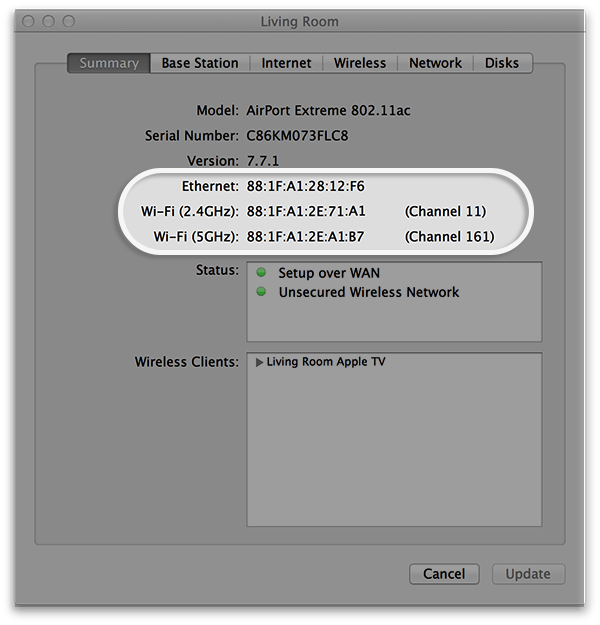
関連情報
「どこでも My Mac」の設定方法については、「Setting up and using Back to My Mac with an AirPort Express, AirPort Extreme, or AirPort Time Capsule」を参照してください。